
NTDLR mangler, hvordan man løser det i Windows XP, 7 eller 10
Det mangler NTDLR-fil (forkortelse for NT Loader) i Windows, det opstår, når vi ønsker at få adgang til operativsystemet, og en sort skærm vises med en meddelelse svarende til: “NTLDR mangler. Ctrl + Alt + Del for at genstarte ”eller” Manglende bootmgr. Ctrl + Alt + Del ”, hvilket betyder, at vores operativsystem har lidt fejljustering eller uventet fejl.
Hvad vi skal vide om denne fil er, at den er ansvarlig for den normale opstart af operativsystemet. I de første versioner af Microsoft Windows - inklusive Windows XP - kaldes filen NTDLR; fra Windows 7 og Windows 10 bruges det tilsvarende navn BOOTMGR.
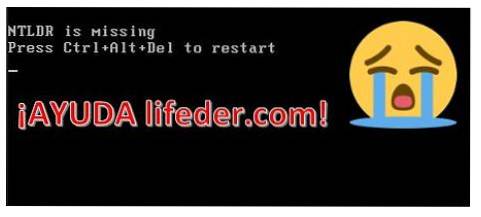
Når vi ønsker at få adgang til vores operativsystem, og vi ikke kan opnå det på grund af den forfærdelige besked, springer advarslen "NTLDR / bootmgr mangler" foran vores øjne, og vi ved, at Windows ikke kunne fortsætte, fordi der er en "mislykket fejl".
Dette problem er almindeligt og forekommer af en række årsager. Det kan skyldes, at vi har installeret et andet operativsystem end Microsoft, der overtager MBR (master boot record), og når vi vil installere Windows (eller køre det, hvis det allerede er installeret), genkender det ikke boot.
Det kan også genereres af en virus, der er ansvarlig for at ødelægge filerne, indtaste Windows boot-posten og dermed ødelægge MBR.
En anden grund kan være, fordi vores Windows bliver ustabilt efter en opdatering (som for nogle sker uforklarligt), eller at harddisken måske er beskadiget eller ved at blive beskadiget.
Artikelindeks
- 1 Sådan repareres manglende NTLDR?
- 1.1 I Windows 7 og Windows 10
- 1.2 I Windows XP
- 2 Referencer
Sådan repareres manglende NTLDR?
Der er mange måder at reparere vores Windows-boot på, såsom reparation via Live-CD, bootbar USB eller brug af gendannelsesværktøjer.
I Windows 7 og Windows 10
1- Indsæt Windows 10 (7) CD / DVD og genstart computeren for at åbne installationsmenuen (BIOS skal konfigureres til at starte fra CD / DVD-læser; ellers, når du tænder for computeren, skal du trykke på F12 og derfra vælg "start fra CD").

Hvis du ikke har en installations-cd, skal du downloade .ISO-billedet af operativsystemet og oprette det startbar fra din pendrive.
2- Gå ind i installationsmenuen i Windows 10 (7), og vælg "Reparer".
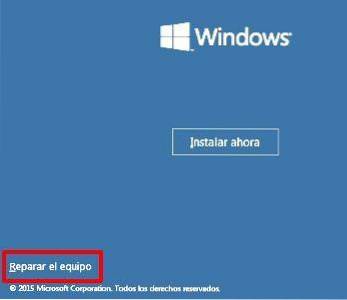
3- I den næste menu skal du vælge indstillingen "Fejlfinding".
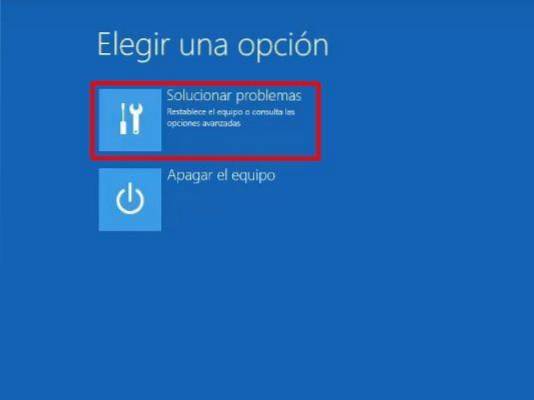
4- Vælg indstillingen "Kommandoprompt". Der vil vi arbejde med Windows-konsollen for at løse vores fiasko.
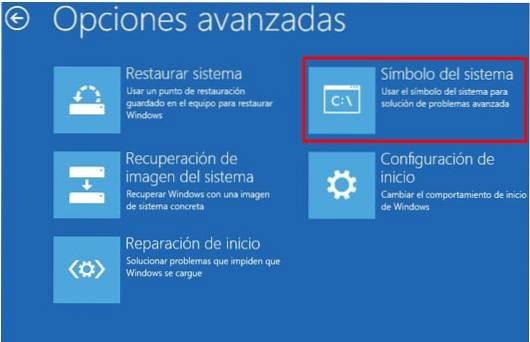
5- Når du åbner konsollen, skal du skrive "bootrec / fixmbr" og trykke på enter. Her ændrer vi startregistret til operativsystemet.
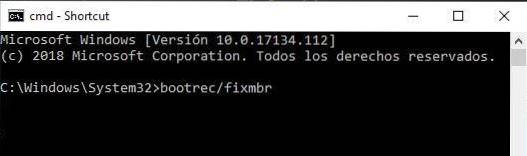
6- Skriv følgende kommando i konsollen: “bootrec / fixboot”. Her repareres operativsystemets opstart.
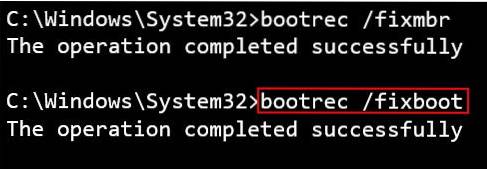
7- Skriv følgende kommando i konsollen: "bcdedit / export C: \ bcdbackup" uden citaterne.
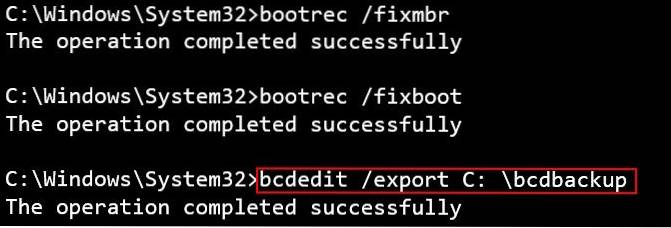
8- Skriv følgende kommandoer i konsollen i samme rækkefølge som de vises her:
- "Ren C: \ boot \ bcd -h -r -s"
- "Ren C: \ boot \ bcd bcd.old"
- "Bootrec / rebuildbcd"
- "1"
- "Y"
- "Afslut"
Hver gang du skriver en kommando, skal du trykke på ENTER. Hver kommando skal skrives uden citaterne.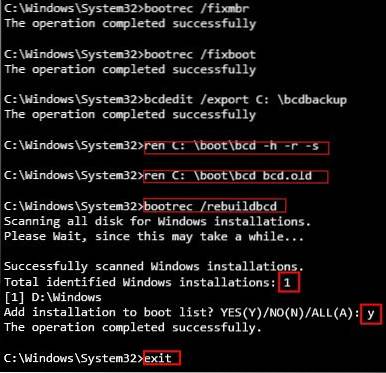
9- Nu klikker vi på "Fortsæt". Herefter genstarter din computer normalt, og dit problem skal løses.
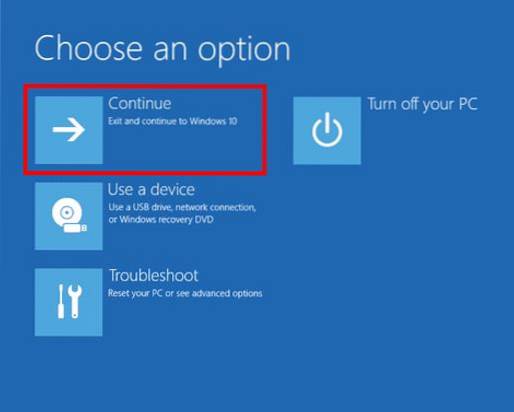
I Windows XP
1-Åbn cd-læseren på din computer, og indsæt Windows XP CD / DVD, og genstart derefter computeren for at komme ind i installationsmenuen (BIOS skal konfigureres til at starte fra CD / DVD-læser; hvis dette ikke er Således, når du tænd for computeren, tryk på F12, og vælg derfra at starte fra cd'en).

2- I installationsprogrammet til vores software Følgende muligheder vises: “Indtast installationsprogrammet” (ENTER), “Reparation” (R) og “Afslut” (F3). Tryk på bogstavet R på tastaturet.

3- Herefter angiver reparatøren i Windows XP, i hvilken partition operativsystemet er placeret.

4 - Det starter en skærm af cmd-typen. På dette sted nummeret, hvor partitionen er placeret, og administratoradgangskoden (hvis din computer har en adgangskode). Skriv derefter "FIXMBR" og tryk på ENTER på tastaturet.
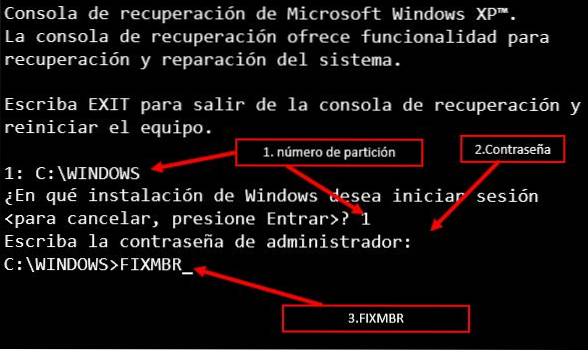
5- Systemet viser en advarsel (her ændres systemets startpost) med spørgsmålet "Er du sikker på, at du vil skrive en ny boot-record?". Skriv bogstavet S, og tryk på ENTER.
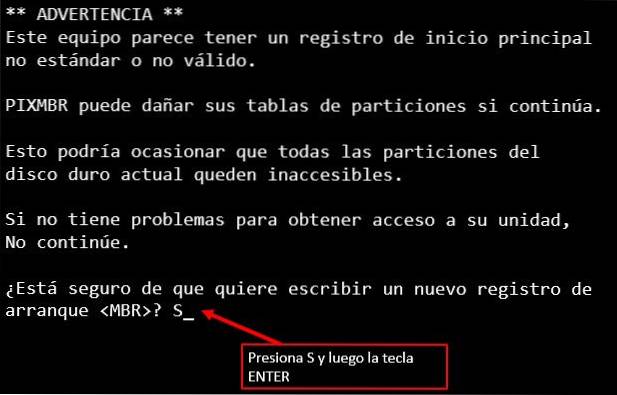
6- Reparer boot.ini i operativsystemet ved hjælp af kommandoen "FIXBOOT" på samme måde som den foregående. Efter at have skrevet “FIXBOOT” type S og tryk derefter på ENTER.

7- Vi er et skridt væk fra at gendanne vores operativsystem. For at gøre dette skal du skrive kommandoen "CHKDSK / R"; denne kommando bekræfter, at vores harddisk har skader og reparerer den, hvis det er muligt.

Efter en vellykket afslutning, skriv kommandoen "EXIT", fjern CD / USB og genstart computeren normalt.
Uanset dit operativsystem, hvis du løser denne fejl, og den stadig vises ofte, kan det være, at din harddisk bliver beskadiget, eller at en sektor er beskadiget. I dette tilfælde kan du prøve et værktøj kaldet: "HDD REGENERATOR".
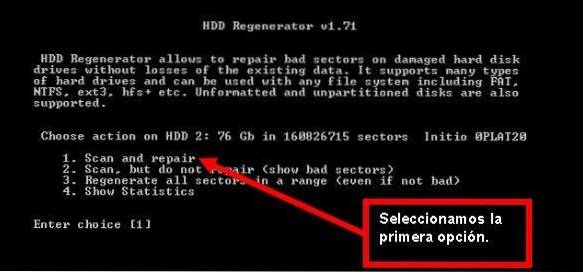
Hvis det ikke løser problemet, er det tid til at overveje at anskaffe en ny harddisk.
Referencer
- Sådan løses fejlmeddelelsen "NTLDR findes ikke" i Windows. Gendannet fra support.microsoft.com.
- Sådan løses fejlmeddelelsen "NTLDR mangler". Gendannet fra support.microsoft.com.
- NTLDR. Gendannet fra es.wikipedia.org.
- TT-direktør, J Hawes, AST-direktør, M Grooten (oktober 2011). Bekæmpelse af malware og spam. Gendannet fra scholar.google.com.
- Udarbejdelse af PCA (2009). Magasin: PC Actual. Praktisk vejledning: Få mest muligt ud af din pc uden at bruge en euro. Gendannet fra pubs.rsc.org.
- HDD-regenerator. Gendannet fra dposoft.net.

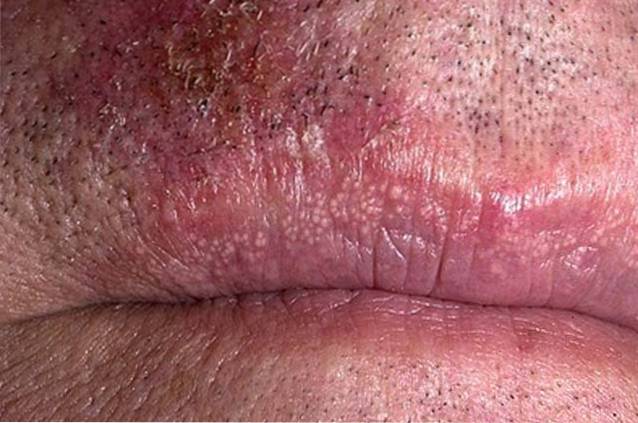

Endnu ingen kommentarer